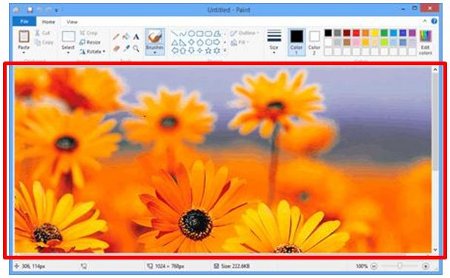DCP-T510W
คำถามที่พบบ่อย และการแก้ปัญหาเบื้องต้น |
การสแกนเอกสารในระบบปฏิบัติการ Windows 8 หรือสูงกว่า
คุณสามารถสแกนเอกสารโดยใช้วิธีใดวิธีหนึ่งดังต่อไปนี้
วิธีที่ 1: ControlCenter4
ControlCenter4 คือซอฟต์แวร์ดั้งเดิมของบราเดอร์ที่ช่วยให้คุณเข้าใช้งานได้หลากหลายฟังก์ชั่นในเครื่องบราเดอร์ได้สะดวกและรวดเร็ว เช่น Scan Photo Print และ PC-FAX สามารถทำงานโดยตรงจากหน้าจอเครื่องคอมพิวเตอร์ อีกทั้งยังช่วยให้คุณกำหนดการตั้งค่าเครื่องบราเดอร์ของคุณได้อย่างง่ายดาย โปรดจำว่าเครื่องบราเดอร์บางรุ่นจะไม่รองรับฟังก์ชั่น Photo Print หรือฟังก์ชั่น PC-FAX
- คลิกที่นี่เพื่อดูวิธีการสแกนเอกสารและบันทึกภาพที่สแกนแล้วโดยใช้ ControlCenter4 Home Mode (โหมดพื้นฐาน)
- คลิกที่นี่เพื่อดูวิธีการสแกนเอกสารและบันทึกภาพที่สแกนแล้วโดยใช้ ControlCenter4 Advanced Mode (โหมดขั้นสูง)
วิธีที่ 2: Windows FAX and Scan
- วางเอกสารของคุณที่เครื่องบราเดอร์
-
(สำหรับระบบปฏิบัติการ Windows 10)
คลิก Start -> (All apps ->) Windows accessories
(สำหรับระบบปฏิบัติการ Windows 8)
บนหน้าจอ Start คลิก
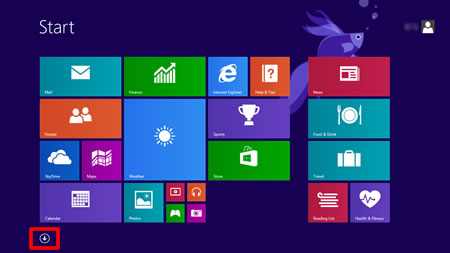
หากไอคอน
 ไม่ได้อยู่บนหน้าจอ Start ให้คลิกขวาตรงส่วนใดก็ได้ที่เป็นพื้นที่ว่าง (1) จากนั้นคลิก All Apps จากบริเวณแถบเมนูที่ (2)
ไม่ได้อยู่บนหน้าจอ Start ให้คลิกขวาตรงส่วนใดก็ได้ที่เป็นพื้นที่ว่าง (1) จากนั้นคลิก All Apps จากบริเวณแถบเมนูที่ (2)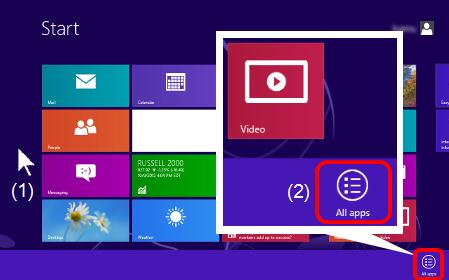
- คลิก Windows Fax and Scan
-
คลิก New Scan
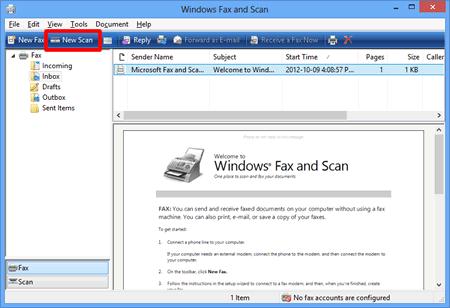
-
หากคุณมีอุปกรณ์เกี่ยวกับภาพหลายอุปกรณ์ติดตั้งในเครื่องคอมพิวเตอร์ของคุณ ให้เลือกสแกนเนอร์ของคุณและคลิก OK
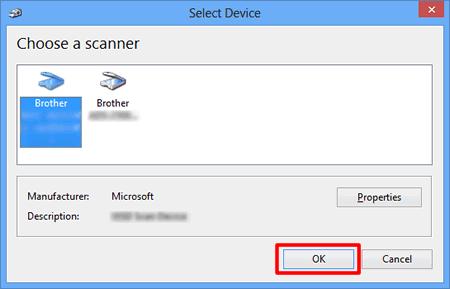
-
ตั้งค่าตัวเลือกต่างๆในการสแกน จากนั้นคลิก Scan

-
ภาพที่สแกนก็จะปรากฏขึ้น
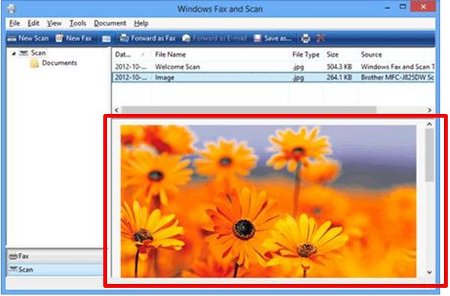
วิธีที่ 3: Paint
- วางเอกสารของคุณที่เครื่องบราเดอร์
-
(สำหรับระบบปฏิบัติการ Windows 10)
คลิก Start -> (All apps ->) Windows accessories
(สำหรับระบบปฏิบัติการ Windows 8)
บนหน้าจอ Start คลิก
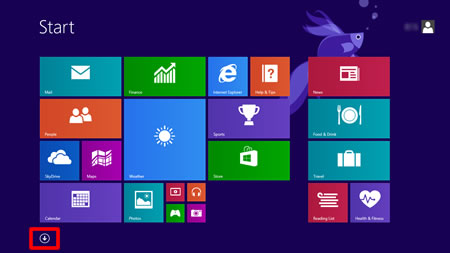
หากไอคอน
 ไม่ได้อยู่บนหน้าจอ Start ให้คลิกขวาตรงส่วนใดก็ได้ที่เป็นพื้นที่ว่าง (1) จากนั้นคลิก All Apps จากบริเวณแถบเมนู (2)
ไม่ได้อยู่บนหน้าจอ Start ให้คลิกขวาตรงส่วนใดก็ได้ที่เป็นพื้นที่ว่าง (1) จากนั้นคลิก All Apps จากบริเวณแถบเมนู (2)
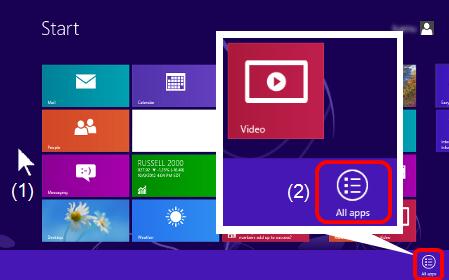
- คลิก Paint
-
คลิก File จากนั้นคลิก From scanner or camera
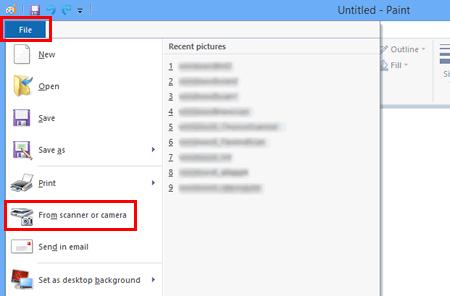
-
หากคุณมีอุปกรณ์เกี่ยวกับภาพหลายอุปกรณ์ติดตั้งในเครื่องคอมพิวเตอร์ของคุณ ให้เลือกสแกนเนอร์ของคุณและคลิก OK

-
ตั้งค่าตัวเลือกต่างๆในการสแกน จากนั้นคลิก Scan
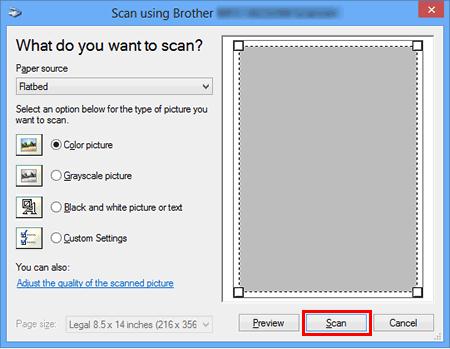
-
ภาพที่สแกนก็จะปรากฏขึ้น